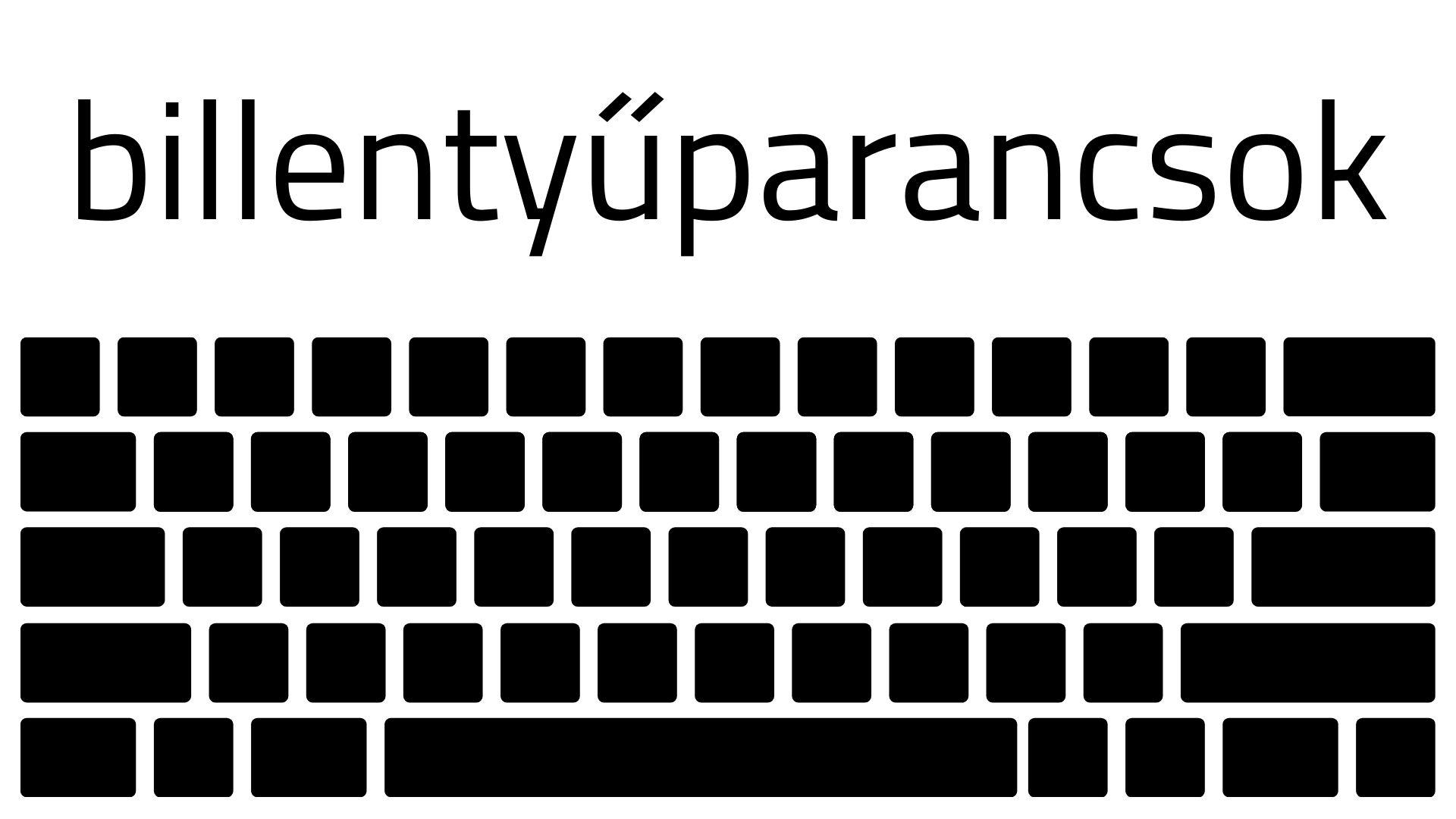A print screen billentyűt sokan használjuk, amikor gyorsan képet akarunk küldeni, de nem mindegy, hogyan tesszük ezt. Vannak praktikus tanácsok, amelyeket érdemes betartani. Ugyanakkor a Windows fejlődésével már látható olyan alternatíva, amely visszaszoríthatja a print screent.
Mit nevezünk print screen billentyűnek?
A print screen gyakran rövidítve (scrn, prnt scrn, prt scrn, prt scn, prt scr, prt sc vagy pr sc) a legtöbb számítógép billentyűzetén megtalálható. Helyileg általában azon a részen, ahol a break vagy a scroll lock, többnyire a jobb felső soron található. A print screen angol elnevezés, jelentése: képernyő-tartalom másolás.
A print screen billentyű használata
A print screen billentyűt lenyomva a rendszer teljes képernyőfotót készít és ezt a felvételt a számítógép vágólapjára másolja.
Eredetileg a MS-DOS operációs rendszernél is használták a print screen billentyűt, majd a modern operációs rendszereknél is. A print screen billentyű használata az évek során fejlődött.
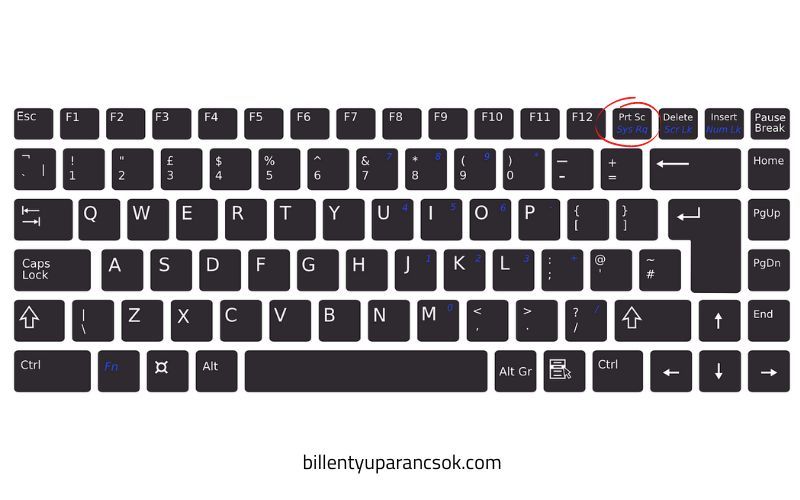
Aktív ablak képének másolása
Az aktív ablak az aktuálisan használt ablakot jelenti.
- Kattints a másolni kívánt ablakba!
- Nyomd le az alt+print screen billentyű kombinációt!
- A ctrl+v billentyűkombinációval illeszd be egy másik Office-programba vagy más alkalmazásba (pl. Paint-be)!
A teljes képernyő másolása
- Nyiss meg minden másolni kívánt ablakot!
- Nyomd le a print screen billentyűt!
- A CTRL+V (ami a beillesztés billentyűparancs) billentyűkombinációval illeszd be a képet egy Office-programba vagy más alkalmazásba!
A kép módosítása
A CTRL+V billentyűkombinációt lenyomva illeszd be a lemásolt képet egy rajz alkalmazásba (pl. a korábban említett Paint alkalmazásba), ahol körbe lehet vágni a képet. A bonyolultabb műveletekhez viszont a Képmetszőt (lásd lejjebb) érdemes használni.
Hasznos tippek a print screen billentyűhöz
- A laptopokon általában helyspórolás miatt nem önálló a print screen billentyű, így többnyire egy másik ún. módosítógomb előhívásával lehet előhívni pl. fn billentyű.
- A képeket png-ben érdemes elmenteni nem pedig jpg formátumban. Utóbbi veszteséges és sérülhet a kép.
- Ha e-mailben pl. küldesz egy képet közvetlenül az e-mailbe beillesztve ctrl+v paranccsal, akkor nagyobb lesz a kép, mintha előtte lementetted volna a képet valamilyen képszerkesztő programba.
- A Windows 8 óta a windows ⊞ win és prt sc billentyű lenyomásával a kép azonnal mentett képek mappába közé kerül.
A print screen billentyű alternatívája
Nem elég gyors a print screen billentyű segítségével dolgozni? Helyette már van más alternatíva is. A Windows10-ben új funkció jelent meg a Metszet és vázlat, amely a Képmetsző utódja. Az alábbi 3 billentyű lenyomásával kimetszed az általad választott képernyőképet és másolhatod az általad kiválasztott helyre, ami lehet szövegszerkesztő, vagy üzenetküldő program is. A print screen billentyű billentyűkombinációs alternatívája tehát:
Windows gomb ⊞ + SHIFT + S
Felhasznált források: wikipedia.org liveit.sk wikipedia.org